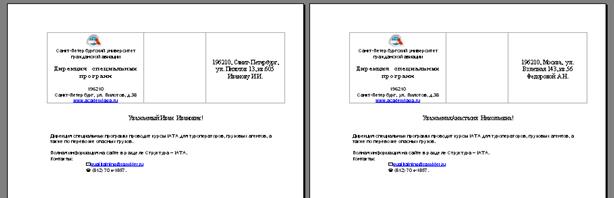Заглавная страница Избранные статьи Случайная статья Познавательные статьи Новые добавления Обратная связь FAQ Написать работу КАТЕГОРИИ: ТОП 10 на сайте Приготовление дезинфицирующих растворов различной концентрацииТехника нижней прямой подачи мяча. Франко-прусская война (причины и последствия) Организация работы процедурного кабинета Смысловое и механическое запоминание, их место и роль в усвоении знаний Коммуникативные барьеры и пути их преодоления Обработка изделий медицинского назначения многократного применения Образцы текста публицистического стиля Четыре типа изменения баланса Задачи с ответами для Всероссийской олимпиады по праву 
Мы поможем в написании ваших работ! ЗНАЕТЕ ЛИ ВЫ?
Влияние общества на человека
Приготовление дезинфицирующих растворов различной концентрации Практические работы по географии для 6 класса Организация работы процедурного кабинета Изменения в неживой природе осенью Уборка процедурного кабинета Сольфеджио. Все правила по сольфеджио Балочные системы. Определение реакций опор и моментов защемления |
Вставка в документ изображенийСодержание книги
Поиск на нашем сайте
Командой меню Вставка/Рисунок/Из файла или используя кнопку Добавить рисунок на панели инструментов Рисование в документе можно разместить изображения, полученные с помощью специальных программных продуктов (Рис.83): фотографии, отсканированные изображения и др.
Рис. 83. Рисунок из файла – фотография.
Командой меню Вставка/Рисунок/ Картинки или используя кнопку Добавить Картинку на панели инструментов Рисование в документ можно вставлять рисунки из коллекции картинок, включенных в пакет Microsoft Office (Рис.84).
Рис. 84.Картинка из коллекции MS Office. Задание для выполнения лабораторной работы №6. Работа с графическими объектами, картинками, изображениями.
1. Откройте текстовый редактор Microsoft Word. 2. Создайте новый документ, если его окно не отобразилось автоматически. 3. Установите режим разметки страницы. 4. Установите следующие параметры страницы: верхнее, нижнее и правое поля по 1 см, левое поле – 2 см. Расстояние до колонтитулов –1см. Размер бумаги А4. Ориентация книжная. 5. Сохраните новый документ в папке MSWord с именем Задание_6.doc. 6. Создайте схему процесса дистанционного обучения (Рис.85).
Рис. 85. Схема процесса дистанционного обучения.
7. Вставьте шаблоны фигурных стрелок Автофигуры/Фигурные стрелки. 8. Растяните фигуры до требуемого размера, примените к ним заливку. 9. Симметричные стрелки выполните копированием и поворотами (Рисование/Повернуть отразить), либо маркером вращения. 10. Объекты 11. Текст, содержащийся на стрелках добавьте либо непосредственно на графический объект (К онтекстное меню/Добавить текст). 12. Текст на объекты перечисленные в п.10 добавьте при помощи объекта Надпись. 13. Сгруппируйте схему (Рисование/Группировать). 14. Сохраните файл Задание_6.doc 15. Закройте редактор MSWord. Лабораторная работа №7. MSWord. Форматирование документа. Слияние. Подготовка документа к печати. Цель работы - научиться:
Теоретические сведения. Слияние документов. На практике приходится иметь дело с персонализацией однотипных писем, т.е. рассылкой документов одинакового содержания различным адресатам. В текстовом редакторе MSWord имеется инструмент, автоматизирующий процесс подготовки такого рода документов - Слияние.
В процессе слияния участвуют два документа — основной документ и источник данных. Они объединяются текст Основного документа, вставляя данные полей Источника данных в определенные позиции (поля) основного документа по определенным правилам. Подготовка источника данных. Перед созданием документа следует определить источник данных. Это может быть файл источника данных MS Word, рабочий лист MS Excel, таблица или запрос MS Access, текстовый файл импортированный из другого приложения. Как правило, источник данных содержит информацию, представленную в табличном виде (Рис. 86).
Рис. 86. Источник данных. Столбцы соответствуют полям данных источника. Имена полей перечисляются в первой строке - строке заголовка - это обязательная строка. Над строкой заголовка не должно быть пробелов, текста или пустых строк. В каждой последующей строке содержится одна запись данных. Данные в столбцах рекомендуется максимально детализировать, чтобы их можно было использовать в различных документах. Например, если источник данных предназначен для печати документов на бланке, адресные данные следует спланировать так, чтобы иметь возможность использовать те же данные для почтовых наклеек или конвертов. Если звание, имя и фамилия помещены в отдельные поля, одно и то же поле можно использовать как для адреса (Г. Ивану Петрову), так и для приветствия (Уважаемый г. Петров!). Данные в ячейках таблицы могут отсутствовать и иметь различный размер. Подготовка основного документа. Основной документ содержит текст, отформатированный соответствующим образом и поля слияния. Поля слияния, введенные в основной документ слияния, выделяются парными кавычками и указывают место размещения данных из источника данных. Например, поле слияния «адрес» указывает, куда будет введено название города из поля данных «адрес» (Рис.87).
Рис. 87. Вид основного документа с изображенными или скрытыми кодами полей не влияет на объединение его с данными источника. Выполняется слияние по шагам в интерактивном режиме с помощью Мастера слияния (Сервис/Письма и рассылки/Слияние).
На первом шаге формируется или редактируется основной документ; на втором шаге определяется или создается источник данных, на третьем шаге выполняется процедура слияния. Опытные пользователи могут выполнить эти шаги, используя инструменты панели инструментов Слияние (Рис. 88).
Рис. 88.Панель инструментов Слияние.
В результате выполнения процедуры слияния формируется новый документ по следующим правилам: В новый Составной документ копируется Основной документ столько раз и каждый раз с новой страницы, сколько строк в Источнике данных (удовлетворяющих условию выборки). В первой копии Основного документа Поля слияния заменяются значениями этих полей из первой строки Источника данных, удовлетворяющей условию выборки Во второй копии Основного документа Поля слияния заменяются значениями этих полей из второй строки Источника данных, удовлетворяющей условию выборки и т. д. до последней строки Источника данных, удовлетворяющей условию выборки Полученный в результате операции слияния новый документ (Рис. 89) можно отредактировать обычным способом, сохранить или распечатать.
Рис. 89.Составной документ – результат слияния. Подготовка документа к печати. Предварительный просмотр. Режим предварительного просмотра документа перед печатью дает возможность увидеть разбиение текста на страницы и обнаружить проблемы разметки. Режим предварительного просмотра не предназначен для редактирования, поэтому для исправления проблем форматирования и ошибок нужно нажать кнопку Закрыть, что приведет к выходу из режима. Панель инструментов позволяет просмотреть документ в различных масштабах и перейти непосредственно к печати текста. Кнопка подгонки страниц позволяет сократить документ на одну страницу, если последняя страница содержит лишь небольшой фрагмент (Рис.90).
Рис. 90. Документ в режиме предварительного просмотра
|
||||||
|
Последнее изменение этой страницы: 2016-12-16; просмотров: 292; Нарушение авторского права страницы; Мы поможем в написании вашей работы! infopedia.su Все материалы представленные на сайте исключительно с целью ознакомления читателями и не преследуют коммерческих целей или нарушение авторских прав. Обратная связь - 18.117.251.240 (0.01 с.) |







 вставьте из коллекции картинок, включенных в пакет Microsoft Office.
вставьте из коллекции картинок, включенных в пакет Microsoft Office.